Обработка спортивных портретов может значительно повысить визуальное воздействие ваших изображений. С помощью Raw-разработки в Adobe Photoshop вы оптимизируете контраст, яркость и цвета, чтобы извлечь максимум из ваших снимков. В этом руководстве вы узнаете пошагово, как с помощью Raw Converter и последующей обработки в Photoshop добиться впечатляющих результатов.
Главные выводы
- Настройка экспозиции, теней и светов — это основополагающие шаги для оптимизации даже при спортивных мотивах.
- Цветовая температура влияет на теплоту и дружелюбие ваших портретов.
- Разница между динамикой и насыщенностью может быть решающей для управления насыщенностью цвета и общим впечатлением от вашего изображения.
Пошаговое руководство
Открытие Raw Converter
Чтобы начать обработку изображения, откройте Raw Converter в Adobe Photoshop. Здесь вы можете внести основные настройки, прежде чем перейти к дальнейшей работе в Photoshop. Когда вы загрузите изображение, вы увидите различные ползунки, которые вам доступны.
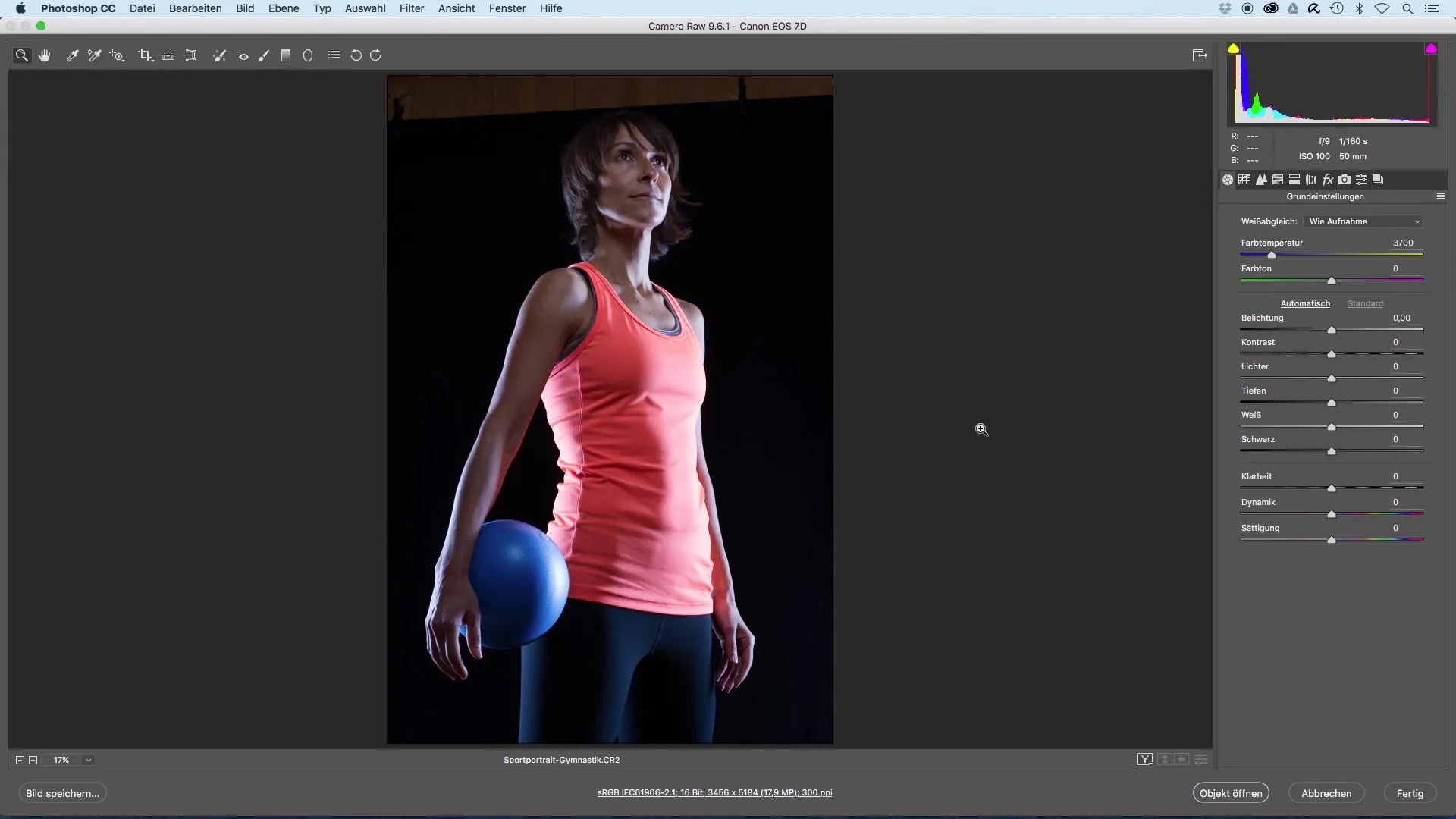
Настройка яркости и контрастности
Начните с настройки экспозиции. Здесь вы работаете с ползунками для яркости, теней и светов. Убедитесь, что изображение не слишком светлое или слишком темное. Особенно для спортивных портретов важно сохранить детали как в темных, так и в светлых областях. Оптимизируйте тени и света, чтобы получить сбалансированное и контрастное изображение.
Настройка цветовой температуры
Цветовая температура может изменить общее впечатление от вашего изображения. Если вам кажется, что ваше изображение слишком холодное, как это часто бывает со спортивными съемками, вы можете увеличить цветовую температуру. Значение около 4000 К обычно обеспечивает приятный теплый оттенок кожи, что делает изображение более дружелюбным.
Увеличение экспозиции
Если изображение все равно кажется слишком темным, не стесняйтесь слегка повысить экспозицию. Работайте на ощупь, особенно если ваш монитор откалиброван. Убедитесь, что света не пересвечены, уменьшая их после повышения экспозиции.
Настройка белых тонов
Чтобы еще больше подчеркнуть контраст, добавьте немного белого. Это поднимет изображение и сделает его более ярким и интересным.
Снижение насыщенности
Цвета могут быстро стать слишком яркими в спортивных портретах. Чтобы создать более гармоничное изображение, полезно снизить насыщенность. Для этого у вас есть ползунки для динамики и насыщенности. Динамика влияет только на средние яркие значения, в то время как насыщенность затрагивает все изображение. Посмотрите на разницу и найдите лучшее значение для вашего изображения.
Тестирование различий между динамикой и насыщенностью
Стоит подробнее рассмотреть различия между двумя ползунками в Photoshop. Для этого создайте два корректирующих слоя: один для динамики и один для насыщенности. Закройте при этом половину изображения, чтобы увидеть, как изменения влияют на цветопередачу. Вы быстро заметите, что динамика создает более мягкие переходы, в то время как насыщенность делает изображение более бледным.
Подготовка к возвращению в Photoshop
После того как вы внесли необходимые изменения в Raw Converter, подтвердите ваши настройки и откройте изображение как смарт-объект в Photoshop. Это позволит вам в любое время вернуться к настройкам Raw, если вы захотите внести дополнительные изменения.
Последние настройки в Photoshop
В Photoshop вы можете внести дополнительные изменения, чтобы, например, проработать определенные области или затемнить фон. Здесь вы используете корректирующие слои и маски, чтобы сделать целенаправленные настройки и уменьшить помехи на заднем плане.
Проверка гистограммы
Обратите внимание на проверку гистограммы во время редактирования. Она сообщает вам, правильно ли отображаются тени и света и есть ли выбросы, которые могут привести к пере- или недоэкспонированию.
Резюме – Оптимизация изображения спортивных портретов в Raw-разработке
Правильное применение вышеуказанных шагов по Raw-разработке в Adobe Photoshop может значительно улучшить визуальное качество ваших спортивных портретов. Сочетание грамотно настроенной экспозиции, цветовых коррекций и понимания насыщенности и динамики является ключевым для достижения впечатляющих результатов.
Часто задаваемые вопросы
Каковы первые шаги в обработке изображения в Raw Converter?Вы должны настроить экспозицию, тени и света, а также насыщенность.
Как я могу настроить цветовую температуру, чтобы улучшить цвет кожи?Увеличьте цветовую температуру, примерно до 4000 К, чтобы сделать кожу теплее.
Почему стоит различать динамику и насыщенность?Динамика затрагивает только средние яркие значения, в то время как насыщенность влияет на все изображение.
Как я могу продолжать работать в Photoshop после Raw-разработки?Откройте изображение как смарт-объект, чтобы внести изменения в Photoshop и в любой момент вернуться к ним.
На что мне обратить внимание при проверке гистограммы?Убедитесь, что нет выбросов в тенях и светах, чтобы избежать пере- или недоэкспонирования.


